Recupere todos os dados dos seus dispositivos iOS, iTunes e backup do iCloud.
Como alterar a cor da tela/ícone do aplicativo/texto no iPhone 16
A Apple oferece muitas configurações de personalização, especificamente com as opções que permitem que você personalize as cores do iPhone para ver as coisas de forma clara e confortável. Você pode alterar as cores da tela inteira do seu dispositivo e dos ícones de aplicativos. Agora, se você não sabe como personalizar as cores do seu dispositivo, continue lendo este post! Este post apresenta 6 maneiras fáceis que mostram como alterar a cor do seu iPhone. Então, sem mais delongas, comece a mergulhar abaixo!
Lista de guias
Como mudar a cor da tela inteira no iPhone Você pode alterar a cor do texto no iPhone 16 Como alterar a cor dos ícones de aplicativos no iPhone O iPhone fica preso em cores diferentes? Como consertar? Perguntas frequentes sobre como alterar a cor no iPhoneComo alterar a cor da tela inteira em um iPhone
Para finalmente começar sua jornada de exploração das maneiras apresentadas neste post de como mudar a cor em um iPhone, você pode começar personalizando as cores da tela inteira do seu dispositivo. A Apple fornece muitas opções para mudar as cores de cada item exibido na tela. Ao usar essas opções, você pode ver facilmente todos os itens! Então, como você muda a cor da tela inteira do iPhone? Aqui estão os passos que você deve seguir:
Use cores invertidas - A primeira opção para mudar as cores da tela inteira do iPhone é usar as cores invertidas. Ao inverter as cores da tela do seu iPhone, você pode tornar o texto mais fácil de ler. Então, como você muda a cor em um iPhone por meio da inversão? Aqui estão os passos que você deve seguir:
Passo 1Abra o aplicativo "Ajustes" no seu iPhone, acesse a opção "Acessibilidade" e toque no botão "Tela e tamanho do texto".
Passo 2Em seguida, ative as opções "Smart Invert" e "Classic Invert". O Smart Invert inverterá todas as cores em todos os lugares, exceto nas imagens. Por outro lado, o Classic Invert inverterá todas as cores na tela.
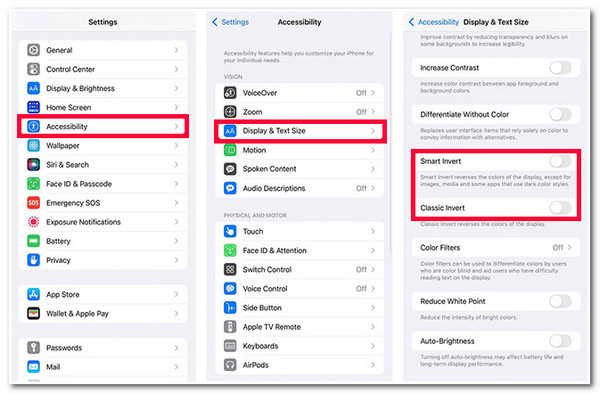
Habilitar filtros de cor para ajustar matizes - Além da opção acima, você pode filtrar as cores da tela do seu iPhone ajustando seus matizes. Esta opção lhe dará uma visão melhor das cores do item na tela. Agora, como você altera a cor em um iPhone habilitando Filtros de Cor? Aqui estão os passos que você deve seguir:
Passo 1Abra o aplicativo "Configurações", selecione a opção "Acessibilidade" e toque no botão "Tela e tamanho do texto".
Passo 2Em seguida, selecione a opção "Color Filters" e ative os "Color Filters" tocando no botão "Switch". Depois, você pode arrastar o controle deslizante abaixo para modificar o matiz e a intensidade.

Faça com que fundos transparentes tenham uma cor sólida
Além disso, você também pode mudar os fundos transparentes ou desfocados do seu iPhone para cores sólidas. Dessa forma, você pode torná-los mais fáceis de ver e simplificar sua aparência. Então, como você muda a cor em um iPhone fazendo os fundos transparentes mudarem para cores sólidas? Veja como fazer isso:
Você deve executar o aplicativo "Configurações", selecionar a opção "Acessibilidade" e tocar no botão "Tamanho do Texto e Exibição". Depois disso, ative a opção "Reduzir Transparência" tocando em seu botão de alternância.
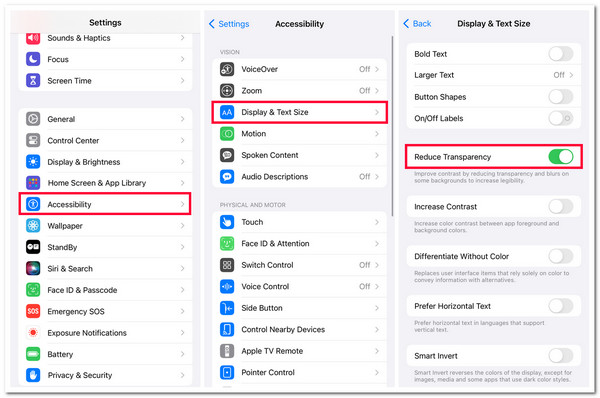
Habilitar Diferenciar Sem Cor
Agora, alguns itens no seu iPhone usam cores diferentes para canalizar informações. Você também pode modificar isso substituindo como esses itens transmitem suas informações. Em vez de usar cores, você pode configurá-los para usar cores ou texto. Então, como você altera a cor em um iPhone habilitando Diferenciar sem Cor?
Você tem que acessar o aplicativo "Configurações", tocar no botão "Acessibilidade" e selecionar a opção "Exibição e Tamanho do Texto". Depois, habilite a opção "Diferenciar Sem Cor".
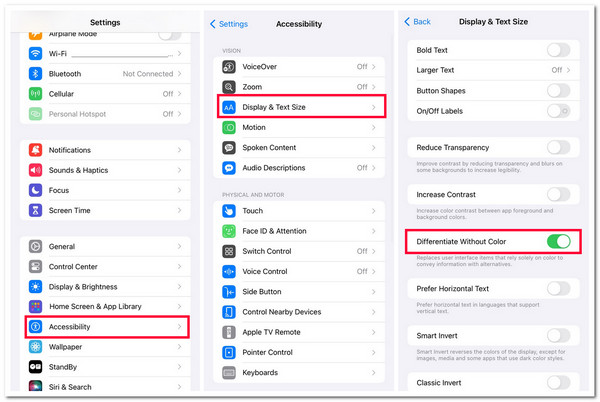
Você pode alterar a cor do texto no iPhone 16
É isso! Essas são as maneiras fáceis de mudar a cor da tela inteira do iPhone. Agora, você provavelmente também está pensando em mudar a cor do texto do seu dispositivo. Infelizmente, a Apple não permite oficialmente que os usuários do iPhone mudem suas cores de texto. Mesmo que você tenha encontrado um aplicativo de terceiros que pode ajudá-lo a mudar a cor do texto, a Apple ainda não permitirá que você o use. A única maneira de modificar a cor do texto do seu dispositivo é fazendo o jailbreak, o que é afiliado a riscos e ameaças. Portanto, nenhuma opção pode mostrar como mudar a cor do texto em um iPhone.
Como alterar a cor dos ícones de aplicativos no iPhone
Agora que você descobriu que a Apple não permite que você altere a cor do texto do seu dispositivo, talvez você queira alterar a cor dos ícones dos seus aplicativos. Se você estiver, então você pode usar o aplicativo Shortcuts para alterar as cores dos ícones do seu aplicativo. Então, como você altera a cor do ícone de um aplicativo do iPhone usando o aplicativo Shortcuts? Aqui estão os passos que você deve seguir:
Passo 1Abra o aplicativo "Shortcuts" no seu iPhone, toque no botão "Add" no canto superior direito da tela e selecione o botão "Add Action". Em seguida, digite "Open app" na barra de pesquisa e, em Actions, selecione a opção "Open App".
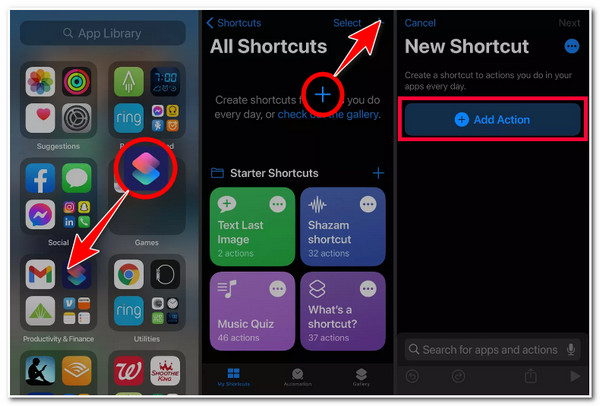
Passo 2Em seguida, toque no botão "Choose" e selecione os aplicativos específicos que você deseja alterar a cor dos ícones. Depois disso, vá para o canto superior direito da tela, toque no botão "Settings" e insira o "name" para o atalho.
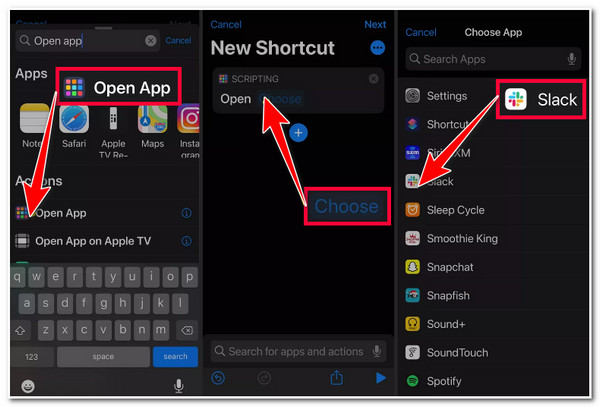
etapa 3Depois disso, toque no botão "Adicionar à Tela Inicial" e procure uma imagem com uma cor específica. Em seguida, volte para o aplicativo "Atalhos", clique no botão "verde", toque no botão "Escolher Foto" e selecione sua imagem preferida. Você também pode selecionar sua cor preferida.
O iPhone fica preso em cores diferentes? Como consertar?
É isso! Essas são as 4 opções mais fáceis que mostram como mudar a cor do seu iPhone! Agora, se de repente você tiver um problema ao mudar as cores do seu iPhone, como ficar preso em cores diferentes, você pode usar o 4Recuperação do sistema Easysoft iOS ferramentas para consertar! Esta ferramenta compatível com Windows e Mac pode consertar mais de 50 problemas do iOS, incluindo o iPhone travando em cores diferentes. Além disso, esta ferramenta oferece um processo de correção rápido e com alta taxa de sucesso sem perder nenhum dado armazenado no seu dispositivo. Além disso, ela suporta uma interface amigável e um processo de correção do sistema iOS fácil de usar, o que é melhor para todos os usuários!

2 modos para corrigir travamentos em cores diferentes: padrão e avançado.
Processo de atualização e downgrade gratuito baixando um pacote de firmware.
Processo de recuperação seguro do sistema iOS 100% para corrigir todos os problemas sem perda de dados.
Suporta quase todos os dispositivos e versões do iPhone, do iPhone 4S/4 ao iPhone 16.
100% Seguro
100% Seguro
Como usar a ferramenta de recuperação do sistema iOS 4Easysoft para consertar o iPhone travado em cores diferentes:
Passo 1Baixe e instale o 4Recuperação do sistema Easysoft iOS ferramenta no seu computador. Em seguida, inicie a ferramenta, selecione a opção "iOS System Recovery" e conecte seu iPhone ao computador por meio de um cabo USB. Depois disso, clique no botão "Start".

Passo 2Em seguida, todas as informações sobre seu dispositivo serão listadas na interface da ferramenta. Após ler as informações, marque o botão "Fix" para executar mais correções.

etapa 3Depois disso, selecione entre o Modo "Padrão e Avançado". Se você selecionar o modo Padrão, ele corrigirá o problema sem perda de dados. Caso contrário, se você escolher o modo Avançado, ele corrigirá o problema com perda de dados, mas com uma alta taxa de sucesso. Então, clique no botão "Confirmar".

Passo 4Em seguida, escolha a categoria, o tipo e o modelo apropriados para o seu dispositivo. Em seguida, selecione o pacote de "firmware" desejado com uma versão diferente do iOS e marque o botão "Download". Depois disso, clique no botão "Next" para iniciar o processo de correção do problema de "cores diferentes travadas".

Perguntas frequentes sobre como alterar a cor no iPhone
-
Como você altera a cor do tempo na tela de bloqueio de um iPhone?
Mantenha pressionada a tela de bloqueio e toque em Personalizar para alterar a cor da tela de bloqueio do seu iPhone Time. Em seguida, toque na tela de bloqueio e pressione o horário. Então, um menu com a opção de alterar a fonte e a cor do horário aparecerá. Selecione a cor desejada e toque em concluído.
-
Que opção devo ajustar para atender a uma pessoa sensível à cor ou à luz?
A opção que você precisa ajustar ou alterar é Color Tint. Com essa opção, você pode alterar o matiz da tela do seu iPhone e a intensidade dos efeitos de cor.
-
Como posso configurar as cores do meu iPhone para que elas se adaptem a pessoas daltônicas?
Para definir a cor do seu iPhone que se adapte aos daltônicos, abra o aplicativo Ajustes, toque no botão Acessibilidade e selecione a opção Tamanho da Tela e do Texto. Então, você verá três espaços de cores diferentes. Selecione aquele que se adapta às suas necessidades.
Conclusão
Aí está! Essas são as 6 maneiras fáceis que mostram como mudar a cor do seu iPhone! Com essas 6 maneiras, agora você pode facilmente mudar as cores da tela inteira do seu iPhone e as cores dos ícones dos seus aplicativos. Além disso, agora você pode visualizar de forma rápida e confortável os itens e ícones do seu dispositivo. Se você ficar preso com cores diferentes, você pode usar o 4Recuperação do sistema Easysoft iOS ferramenta para consertar! Com o poderoso recurso de recuperação do sistema iOS desta ferramenta, você pode consertar o problema travado de forma rápida e eficiente. Visite o site oficial desta ferramenta para descobrir mais.
100% Seguro
100% Seguro


 postado por
postado por 